SD技巧提示集锦
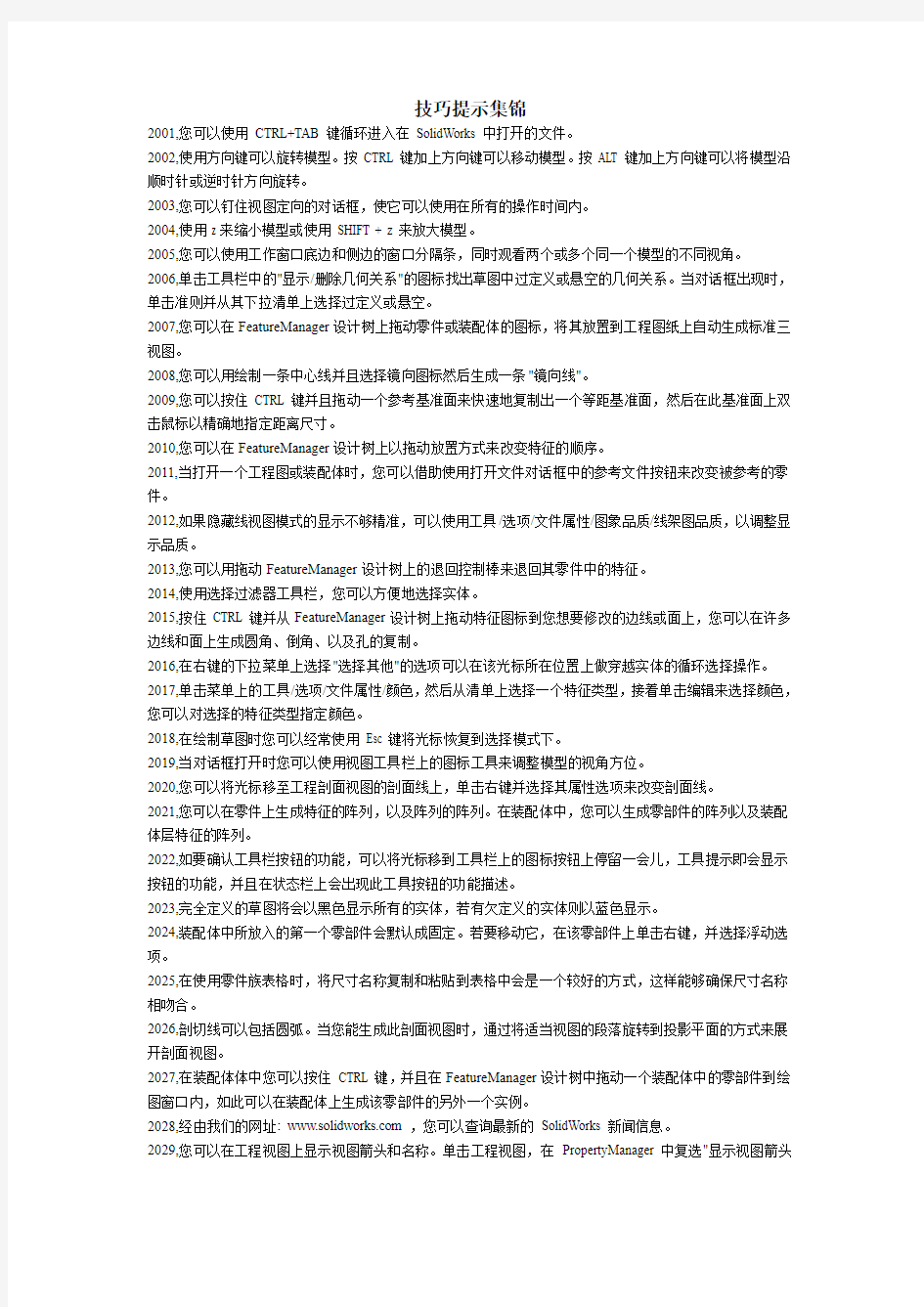

技巧提示集锦
2001,您可以使用 CTRL+TAB 键循环进入在 SolidWorks 中打开的文件。
2002,使用方向键可以旋转模型。按 CTRL 键加上方向键可以移动模型。按 ALT 键加上方向键可以将模型沿顺时针或逆时针方向旋转。
2003,您可以钉住视图定向的对话框,使它可以使用在所有的操作时间内。
2004,使用 z 来缩小模型或使用 SHIFT + z 来放大模型。
2005,您可以使用工作窗口底边和侧边的窗口分隔条,同时观看两个或多个同一个模型的不同视角。2006,单击工具栏中的"显示/删除几何关系"的图标找出草图中过定义或悬空的几何关系。当对话框出现时,单击准则并从其下拉清单上选择过定义或悬空。
2007,您可以在FeatureManager设计树上拖动零件或装配体的图标,将其放置到工程图纸上自动生成标准三视图。
2008,您可以用绘制一条中心线并且选择镜向图标然后生成一条"镜向线"。
2009,您可以按住 CTRL 键并且拖动一个参考基准面来快速地复制出一个等距基准面,然后在此基准面上双击鼠标以精确地指定距离尺寸。
2010,您可以在FeatureManager设计树上以拖动放置方式来改变特征的顺序。
2011,当打开一个工程图或装配体时,您可以借助使用打开文件对话框中的参考文件按钮来改变被参考的零件。
2012,如果隐藏线视图模式的显示不够精准,可以使用工具/选项/文件属性/图象品质/线架图品质,以调整显示品质。
2013,您可以用拖动FeatureManager设计树上的退回控制棒来退回其零件中的特征。
2014,使用选择过滤器工具栏,您可以方便地选择实体。
2015,按住 CTRL 键并从FeatureManager设计树上拖动特征图标到您想要修改的边线或面上,您可以在许多边线和面上生成圆角、倒角、以及孔的复制。
2016,在右键的下拉菜单上选择"选择其他"的选项可以在该光标所在位置上做穿越实体的循环选择操作。2017,单击菜单上的工具/选项/文件属性/颜色,然后从清单上选择一个特征类型,接着单击编辑来选择颜色,您可以对选择的特征类型指定颜色。
2018,在绘制草图时您可以经常使用 Esc 键将光标恢复到选择模式下。
2019,当对话框打开时您可以使用视图工具栏上的图标工具来调整模型的视角方位。
2020,您可以将光标移至工程剖面视图的剖面线上,单击右键并选择其属性选项来改变剖面线。
2021,您可以在零件上生成特征的阵列,以及阵列的阵列。在装配体中,您可以生成零部件的阵列以及装配体层特征的阵列。
2022,如要确认工具栏按钮的功能,可以将光标移到工具栏上的图标按钮上停留一会儿,工具提示即会显示按钮的功能,并且在状态栏上会出现此工具按钮的功能描述。
2023,完全定义的草图将会以黑色显示所有的实体,若有欠定义的实体则以蓝色显示。
2024,装配体中所放入的第一个零部件会默认成固定。若要移动它,在该零部件上单击右键,并选择浮动选项。
2025,在使用零件族表格时,将尺寸名称复制和粘贴到表格中会是一个较好的方式,这样能够确保尺寸名称相吻合。
2026,剖切线可以包括圆弧。当您能生成此剖面视图时,通过将适当视图的段落旋转到投影平面的方式来展开剖面视图。
2027,在装配体体中您可以按住 CTRL 键,并且在FeatureManager设计树中拖动一个装配体中的零部件到绘图窗口内,如此可以在装配体上生成该零部件的另外一个实例。
2028,经由我们的网址: https://www.wendangku.net/doc/2910033695.html, ,您可以查询最新的 SolidWorks 新闻信息。
2029,您可以在工程视图上显示视图箭头和名称。单击工程视图,在 PropertyManager 中复选"显示视图箭头
",然后根据需要指定一个名称〔一个或两个字符〕。
2030,不需要相应的特征复制,您也可以在装配体内生成零部件的复制。
2031,将文件由资源管理器拖动和放置到 SolidWorks 的窗口中,如此您可以同时打开多个 SolidWorks 的文件。
2032,在FeatureManager设计树中选择设置,您可以将某零件上特定的设置拖动放置到一个装配体中。2033,选择菜单上的工具/自定义/命令,您可以增加或消除工具栏的图标按钮。
2034,您可以选择菜单上的工具/干涉检查来确保装配体中的零部件之间不发生交叉干涉。
2035,在菜单中的工具/选项/文件属性/颜色上,选择上色然后单击高级按钮您能够使零件生成透明度的效果。2036,若要改变特征名称可以在特征名称上慢按鼠标两次,并且键入新的名称。
2037,您可以使用菜单上的视图来切换基准面、基准轴以及原点的显示或关闭。
2038,选择菜单上的工具/自定义中的键盘设定,您可以建立最常用命令的快捷件。
2039,选择菜单上的工具/草图绘制工具/修改选项,或在草图关系工具栏上选择相符的工具栏按钮,您可以移动、旋转、或缩放整个草图。
2040,使用菜单上的视图/显示/剖面视图,您可以在模型上生成一个剖面视图。
2041,您可以生成一个自定义工程图模板,并且使用菜单上的文件/保存模板命令将它保存起来。
2042,使用菜单上的工具/草图绘制工具/尺寸随拖动修改,您可以在拖动草图实体的时候修改其尺寸值。您可设定工具/选项/系统选项/草图的选项之后,使之成为默认行为。
2043,您可以按住 Shift 键在FeatureManager设计树上选择多个特征。
2044,您可以对许多工程图项目指定不同的线条型式,包括局部视图的图框。请选择菜单上的工具/选项/文件属性/线型,来指定您的选择。
2045,如果草图为欠定义,在FeatureManager设计树上的草图名称前面会出现一个负号,如果草图为过定义,则草图名称前面会出现一个正号。
2046,如果您将一个零件拖动放置到装配体的FeatureManager设计树之中,它将以重合零件和装配体的原点方式放置,并且零件的各默认基准面将与装配体默认的各基准面对齐。
2047,在相似的草图轮廓之间进行放样时,复制草图通常是非常有用的方式。从FeatureManager设计树上选择草图或选择草图中的一个实体,按 CTRL-C 进行复制,然后选择一个基准面或平面,按 CTRL-V 将草图粘贴。
2048,您可以在任何时候按 "F" 键,将图面缩放至最适当大小。
2049,在FeatureManager设计树中选择退回控制棒,并且使用键盘上下移动的方向键可以让您逐步地查看零件的生成顺序。在启动这项功能之前,请先选择菜单上的工具/选项/系统选项,将FeatureManager设计树内的方向键导览功能选项打开。
2050,您可以针对一个零件或装配体调整系统的视图定向。请打开视图定向对话框,并且点取任何一个视角名称然后选择更新,此时目前的视图定向将会替换所选择的系统默认视角,所有其他的系统视角也会依此变更同时更新。
2051,您可以测量边线、面、草图实体、以及零部件之间的最短距离。请使用菜单上的工具/测量,并且选择一对测量的实体。
2052,您可以使用 Windows 98 或 NT 在 Windows 资源管理器中观看 SolidWorks 模型的预览图片。请在该文件上单击右键选择快速查看,然后可以选择文件/打开文件编辑,来打开该模型的文件。
2053,您可以改变使用方向键旋转模型时的转动增量,请选择菜单上的工具/选项/系统选项/视图旋转,然后在方向键选值框内更改数值。
2054,您可以使用 CTRL-R 重画或重绘您的画面。
2055,当输入一个尺寸数值的时候,您可以使用数学式或三角函数式来操作,例如 *, /, +, -, 或 sin(45deg)。您也可以使用括号来定义操作运算的顺序。
2056,您可以按住 CTRL 键选择多个注解,并且同时修改它们。
2057,在您可以工程图中双击剖切线,以反转剖面视图的方向。
2058,您可以在工程图中拖动折断线,以改变断裂视图的断裂长度。
2059,当您使用面、环、或草图轮廓上的每一条边线进行参考实体或等距实体的操作时,选择整个面、环或整个草图会比单一地选择每一个实体来得容易。
2060,图纸格式可以如同使用对象链接和嵌入的文件般来操作,这可以允许您将一个如 .BMP图象的对象嵌入到格式中。
2061,在工程图中按住 Shift 键选择尺寸文字的方式,允许您将尺寸从一个视图中移动到另一个视图上。$0A 在工程图中按住 Ctrl 键选择尺寸文字的方式,允许您将尺寸从一个视图中复制到另一个视图上。
2062,选择尺寸属性中最大和最小的圆弧条件,标注在圆弧或圆的圆心尺寸可以修改成标注在其相切的边线上。
2063,如果一个特征或重建失败,您可以在FeatureManager设计树中的该图标上单击右键,选择 "什么错" 的命令查看。
2064,您可以在关联的装配体中(自下而上的设计方式)生成零件。
2065,您可以在一个装配体中隐藏或压缩零部件或特征。隐藏一个零部件或特征将可以使其看不见,而压缩就是从激活的装配体中将其功能性地移除,但并未删除它。
2066,您可以使用常用的Windows定义的映射快捷键以快速执行 Ctrl-N(新建), Ctrl-P(打印文件), Ctrl-Z (撤消)的操作。
2067,您可以嵌入一个激活的 SolidWorks 对象到 MS Word 或其他 OLE 2.0 的应用程序中。
2068,您可以使用 Ctrl-C 和 Ctrl-V 从测量对话框中复制其数值并粘贴到其他 SolidWorks 对话框中。2069,您可以在零件打开时选择 "只读" 选项,用以防止对零件的写入操作。
2070,在特征和零部件之间您可以生成确保设计意图的方程式。
2071,如果您的默认单位是英寸,您仍可以在数值方框中输入公制单位的值,例如: 25mm,SolidWorks 会自动将数值转换成默认的单位。
2072,使用菜单上的文件/查找相关零件文件/复制,您可以将装配体上所有参考的文件复制到一个新的目录中。
2073,您可以直接将 Parasolid 的文件以及装配体输入到 SolidWorks 中。
2074,您可以用拖动几何公差到尺寸上的方式附加其几何公差到一个尺寸值上。
2075,SolidWorks 将自动为计算机上装有 Pentium P4 芯片的用户优化其性能。
2076,您可以在两个实体的虚拟交叉点上生成一个草图绘制点。请按住 Ctrl 键后选择实体,并且选择草图绘制点的工具栏图标。若要改变绘制点的显示,请在菜单上的工具/选项/出详图标签上单击虚拟交角。2077,您可以检查草图来决定它是否可以被用来生成一个指定的特征类型。当您在编辑草图时,请选择菜单上的工具/草图绘制工具为特征用法检查草图。
2078,使用绘制圆角工具时,您可以用选择实体交叉点上的顶点位置来加入一个草图的圆角。
2079,您可以使用绘制圆角工具来绘出未相交草图实体的圆角,当加入此圆角时,这些实体会自动地被修剪或延伸。
2080,您可以替换一个已经被使用在草图几何关系中的实体,使用在显示/删除几何关系对话框内的实体表格,该表格内同时显示了关于每一个实体状态和位置的信息。
2081,您可以将一些几何关系类型同时加入到许多实体上。例如,您可以选择三条线,并且将其设为等长。2082,您可以使用特征控点来移动或改变拉伸和旋转特征的尺寸。请在特征工具栏上单击动态修改特征的工具栏图标,然后选择一个特征来显示特征控点。
2083,当您使用旋转特征控点时,您可以用移动远离模型的光标来得到较精确的旋转控制。
2084,当您拖动一个特征时,如果您按住 ALT 键,这个特征将保持它的位置尺寸和几何关系,如此这个特征仅允许在未被尺寸或几何关系所控制的方向上移动。
2085,若要选择一个边线的中点,请在该边线上单击右键,选取选择线段中点。
2086,您可以使用一个装配体的封包,快速地选择装配体零部件来进行不同的操作,例如压缩、解除压缩、隐藏、显示、复制以及删除。
2087,您可以定义许多配合方式,然后再一次求出其解。请在装配配合对话框内选择延迟配合的选项。2088,若要从一个装配体的设置上复制一个爆炸视图到其他地方,请在FeatureManager设计树上的设置表格中拖动和放置爆炸视图的图标。
2089,您可以在一个工程图上对齐并且聚集许多的尺寸。请按住 Ctrl 键选择它们,然后选择菜单上的工具/标注尺寸/共线对齐或平行对齐。
2090,当您将装配体保存成一个 IGES、STL 或 VRML 的文件时,您可以保存整个装配体成一个单一文件,或将装配体中的每一个零件保存成一个单独的文件。
2091,另存为的对话框可以让您将任何一个 SolidWorks 的文件保存成一个 TIF 文件。
2092,对每一个激活的文件指定一个变更的次数之后,您就可以自动地保存其自动恢复的信息。请选择菜单上的工具/选项/系统选项/备份,启动这个选项并且指定其变更的次数。
2093,您可以指定SolidWorks保存您备份文件的目录。请选择菜单上的工具/选项/系统选项/备份,然后浏览到该目录。
2094,您可以用选择弧线及其两个端点后,来标注一个弧线的实际长度。尺寸数值将以上方一弧线来显示。2095,您可以放大所选择的实体。请选择一个或多个边线、面等实体,然后在视图工具栏上单击缩放选择范围的工具栏图标。您也可以在FeatureManager设计树中的项目上单击右键,并且在下拉菜单上选择缩放选择范围的命令。
2096,您可以从Windows资源管理器中拖动文件并放置到 SolidWorks 窗口内来执行一个宏操作。
2097,您可以添加一个钣金特征到输入的实体中。简单地从其中一个可以支持的文件格式中输入一个适当的实体〔一个具有单一的厚度〕,然后选择一个平坦的面,并且从特征工具栏图标上单击插入折弯的工具图标。2098,您可以对您的钣金零件生成一个自定义折弯系数表。使用一个文字编辑器,例如记事本,来编辑该实例的折弯系数表。找到
2099,您可以在特征工具栏上使用展开按钮来退回一个钣金零件至到展开的状态。无折弯的工具栏图标按钮可以退回该零件到添加任何折弯之前的状态。
2100,在工程图中,您可以单独地控制模型边线、草图实体和模板的线条型式、颜色和厚度。
2101,您可以生成一个缩排的材料明细表(BOM)。每一个次装配体被列为一个项目,在其下列有其零部件,并以缩排的方式,不放入项目数字。
2102,用默认的方式,使用在材料明细表(BOM)内的文字字体可以与工程图中指定的注释字体相符合。2103,在工程图的断裂视图中,您可以插入多个折断线(所有都在相同的方向)。
2104,您可以从一个剖面视图中生成一个投影视图。
2105,您可以控制投影视图、剖面视图、局部视图以及辅助视图的放置位置。一个视图边界的预览图形会附在光标上,这样可以帮助您将视图放置在您所想要放置的位置。
2106,当您生成一个新的投影视图、剖面视图、或辅助视图时,其默认状态是对正于它的主视图。若要解除这个默认的对正关系,请在您对此视图选择一个放置位置时按住 Ctrl 键。
2107,拖动视图时,您可以控制是否要查看这个工程视图的内容。请选择菜单上的工具/选项/系统选项/工程图,并设定『拖动工程视图时显示其内容』的选项。
2108,当所参考的模型发生变更时,您可以指定工程视图是否要自动更新。请选择菜单上的工具/选项/系统选项/工程图,并设定『自动更新工程视图』的选项。
2109,您可以打印一个在工程图之内选择的区域,并且您可以对打印的区域指定一个缩放因子。
2110,如果您显示一个双重的尺寸标注,您可以将替代的单位尺寸置于主要单位尺寸的上方或右方。请选择菜单上的工具/选项/出详图标签,并指定这个选项。
2111,若要将尺寸文字置于尺寸界线的中间,可以在该尺寸上单击右键,并且选择文字对中的命令。
2112,在一个工程图中,若要以线性尺寸显示一个直径尺寸,请由右键的下拉菜单中选择以线性方式显示。当您拖动尺寸文字上的控点时,该尺寸界线是以15度的增量来抓取放置,这可以允许您将尺寸以水平或垂直的方式对正。
2113,您可以插入、复制或移动一个圆角尺寸到任何一个能以实际圆弧显示圆角的视图上。
2114,您可以按住 Ctrl 键后选择多个注解,并且将其视为一个组做移动。
2115,当您生成一个新的剖面视图,或更新一个已存在的剖面视图时,会自动地对每一个孔或旋转的特征生成一个中心线。请选择菜单上的工具/选项/出详图标签,并指定中心线的延伸距离(此指超过模型边线的部分)。
2116,若要将孔标注符号添加到多个孔上,您可以单击孔标注的工具栏图标,然后选择每一个您想要添加符号的孔。
2117,您可以预选其箭头引线附著的实体,来控制几何公差符号所要放置的位置。如果您选择一条边线,此引线会以垂直于该边线的方式放置。如果您选择一个尺寸,引线会附著在该尺寸线上。
2118,在一个工程图上,您可以添加一个剖面线的图样到模型的面上,或一个草图实体闭环之内。
2119,如果您变更一细节项目的附著点,根据您所指定附著在面、边线或顶点时的箭头样式,该箭头的样式会自动更改,。请选择菜单上的工具/选项/出详图标签,用箭头按钮指定您的选择。
2120,选择菜单上的插入/模型项目命令,您可以从一个模型中将参考几何输入到该工程图上。
2121,要将零部件移动到子装配体,将其拖动并丢放进 FeatureManager 设计树的子装配体中。如果您只想将零部件重组顺序到子装配体以下,当您放置零部件时按住 ALT 键。
2122,您可在 FeatureManager 设计树中从鼠标右键菜单压缩零部件。
2123,您可生成一空白工程图模板,此模板装入时不会提示用户使用图纸格式。如想生成模板,打开一带有图纸格式的标准 SolidWorks 工程图模板。然后删除图纸上的所有实体并将文件保存为新的模板。现在图纸实际上为空白,当模板被使用时不会提示用户使用新的图纸格式。
2124,您可移动工程图图纸上的所有实体(注释、草图实体、工程视图、等)。从 FeatureManager 设计树顶层工程图图标中的鼠标右键菜单里选择"移动"指令。
2125,您可通过从多边形一个边的鼠标右键菜单中选择"编辑多边形"来编辑已绘制的多边形。
2126,您可使用设计树中的配置来控制零件的颜色。
2127,您可在工具/选项/系统选项/一般中将性能电子邮件选项打开或关闭。
2128,SolidWorks 系统选项适用于所有 SolidWorks 文件,SolidWorks 文件属性在文件模板层上设定。2129,为提高性能,SolidWorks 在非激活内存中储存几何关系。当指针移到适当的边线或实体上时,指针变为橙色以"唤醒"适当的几何关系。
2130,您可将单个零部件移到工程图独自的图层中。在工程视图中右键单击零部件,选择零部件线型,然后从菜单中选择一图层。
2131,如果您有显示无数个不同模型(独自文件)的工程视图,您可选择自定义属性从那一个模型抽取。右键单击工程图图纸然后选择属性。在图纸设定对话框底部为"使用所显示的模型中的自定义属性"菜单。在每个图纸上您可选择一个可抽取这些自定义属性的模型。
2132,SolidWorks Explorer 可作为单独应用程序启用也可从 SolidWorks 内部启用。选择工具/SolidWorks Explorer 从 SolidWorks 内部启用或从开始菜单选择 SolidWorks Explorer 来单独启用。
2133,SolidWorks 在 SolidWorks 网站的支持部分设有常见问题解答以及详细的技术提示知识库。只需登录到 https://www.wendangku.net/doc/2910033695.html, 的支持部分然后选择知识库。
2134,SolidWorks 设有一广泛的范例模型库。这些范例设在 SolidWorks 网站支持部分的模型库内。这些模型可供 SolidWorks 订购用户免费下载。登录到 https://www.wendangku.net/doc/2910033695.html, 的支持部分然后选择模型库。
2135,下载新的 SolidWorks Service Pack 后,您可查看 SolidWorks 作了什么变化。选择帮助/SolidWorks 新版本说明。
2136,您可控制以透视图显示的模型的相对距离。要使模型以透视图显示,选择视图/修改/透视图。选择一
大于或小于 1 的观察位置。要使透视图逼真,小于 1 的数值会产生所需效果。
2137,您可将 Tiff 文件作为图片添加到 SolidWorks 模型的图形区中。单击插入/图片,然后浏览到包含所需 Tiff 文件的目录。
2138,插入到 SolidWorks 模型背景中的图片可以移除或替换。单击视图/修改/图片。
2139,您可将曲面直接输入进 SolidWorks 模型中。受支持的文件格式为 Parasolid、IGES、ACIS、VRML、以及VDAFS。
2140,您可在 SolidWorks 里从鼠标右键菜单中查看面的曲率。"冷"色(黑、紫、蓝)表明低曲率(低平)。"热"色(红、绿)表明高曲率。
2141,您可设定在 SolidWorks 文件中定义曲率的数值。在工具/选项/文件属性/颜色中单击曲率按钮。2142,您可在零件文件中生成一配合参考。这可使用户为指定的实体找出可能的配合搭档。您在拖动零部件进装配体时推理可能的配合搭档。此选项位于工具/配合参考。
2143,如果您的钣金零件包含自动切释放槽,您可选择"撕裂形"或"矩圆形",而不选矩形释放槽。
2144,您可在添加钣金特征时给您的钣金零件添加切口。单击切口标签即可。
2145,您可生成可从圆柱或圆锥模型中展开的钣金零件。与圆柱体相联的所有边线都必须相切。
2146,您可生成展开的钣金零件的工程图。在插入命名视图到工程图以后,从 PropertyManager 视图定向清单中选择平板型式
2147,您可使适用于模型的草图工具栏自动变为激活。选择工具/自定义,然后复选"自动激活草图工具栏。" 2148,您可改变插入的 OLE 对象的大小并保持其高宽比例。不用拖动 OLE 对象(不保留比例)的边线,右键单击 OLE 对象然后选择属性。当数值之一更改时,其它值将更新以保持其高宽比例。
2149,您可生成分割的 FeatureManager 设计数。抓住 FeatureManager 设计数顶部的灰色杠然后往下拖动。其位置随文件保存,也可为所有新建文件保存在文件模板中。
2150,您可通过激活 SolidWorks 2D 模拟程序插件从指令行键入 SolidWorks 2D 草图指令。要获取所有指令清单,在指令行里键入帮助。
2151,当您将文件输入进 SolidWorks 以后,你可执行文件上的"输入诊断"来找出文件中任何坏的面或边线。输入诊断经常能够修复这些错误或将它们清除。
2152,您可在 SolidWorks 草图或工程图(仅指草图实体)中分割弧、圆、椭圆、或样条曲线。右键单击实体然后选择"分割曲线"。
2153,您可关闭自动推理线。草图为打开状态时,选择工具/草图绘制工具,然后消除选择自动推理线。2154,如果您将新的系列零件设计表插入进零件,SolidWorks 会自动生成一称为"第一实例"的配置,您可仔细检查尺寸将它们添加到系列零件设计表列内。您可双击一特征将特征的压缩状态添加到系列零件设计表列内。
2155,SolidWorks 在装配体中有碰撞检查以决定零部件干涉。您还可使用此功能来显示两个零部件之间的最小范围或当零部件处于相互间指定距离以内时使移动终止。
2156,在工程图文件中,工程图标尺可以通过单击视图/标尺来打开或关闭。此设定可保存在文件模板中。2157,当旋转带透明面的零部件时,您可消除选择"动态视图模式高品质"以提高性能。此复选框位于工具/选项/系统选项/性能下。这将在旋转模型时改变透明面的品质为"Screen Door",而不是"Alpha Blending"。2158,您可通过右键单击材料明细表,选择属性,然后选择内容标签来将材料明细表中的项目分类。单击任何显示在标签上的列以此标签分类。再次单击将使用反序。
2159,消除选择材料明细表内容标签上的绿色复选符号将隐藏零部件,同时保留编号结构不变。
2160,您可单击图层对话框内的灯泡来将图层打开或关闭。当图层为关闭时,指定给图层的任何实体将被隐藏。2161,装配体特征可以有此特征不包括的零部件。欲不包括一零部件,右键单击 FeatureManager 设计树中的特征然后选择特征范围。
2162,您可使注释与工程视图相连接(他们将移动以保持与工程视图相对应的位置)。将动态工程视图打开,右键单击视图然后选择"视图锁焦"。这将使视图保持激活,即使当光标移动到其它工程视图上时。
2163,鼠标中键旋转 SolidWorks 模型。Shift + 鼠标中键将放大或缩小。Ctrl + 鼠标中键将平移。对于工程图,鼠标中键本身即可平移。
2164,您可改变工程图上的超文本链接位置。您可将指针移动到角落上,一旦指针显示变为一个"A"时,拖动链接,然后您可更改链接的位置。
2165,您可按空格键来显示视图定向对话。
2166,配合 PropertyManager 中的"延缓配合"复选框允许您生成多个配合而不改变零部件的位置。当您取消复选此选项时,所有的配合将解出而且所有的零部件将移动到位。
2167,当添加尺寸时,右键单击可锁定尺寸的方向。(角度向内/向外,或水平/垂直/平行)。然后您可拖动数字将文字放置在您需要的地方而不改变方向。
2168,实体选择过滤器工具栏可按 F5 键来关闭/打开。激活的过滤器可按 F6 键来关闭/打开。
2169,你可在 SolidWorks 里给方程式添加评论。当您在编辑方程式对话框时,在评论开始处使用记号 ' (单一引用)。此引用后面的任何内容将被方程式计算所忽略。
2170,欲查看一个草图是否适合一特定特征,使用工具/草图绘制工具下的"检查草图合法性"。
2171,如果您将选项" 每选一个命令仅一次有效"复选,您仍可双击一按钮来多次使用命令。
2172,箭头的显示/样式将根据箭头放置在什么类型的实体上而变化。
2173,您可使用列标题$$prp@<自定义属性名称>给系列零件设计表添加配置特定的自定义属性。
2174,您可使用隐藏/显示实体来控制文件大小。当实体为隐藏时,显示信息最小,这样文件大小也更小。2175,按住 Ctrl 然后拖动注解的引线将复制此引线。
2176,您可动态绕平面、线性边线、以及顶点旋转。当旋转视图工具为激活时,选择实体。欲重设绕中心动态旋转,只需在工具仍处于激活状态时在空白处单击一次。
2177,如要在工程图中一次查看多个图纸,选择窗口、新建窗口、然后平铺您的窗口。您可在每个窗口选择不同的工程图图纸。
2178,要从钣金成形特征上移除的曲面可通过将成形工具上的相应曲面标为红色来指定。
2179,您可将快捷键从一部电脑复制到另一部电脑。复制并粘贴您的 SolidWorks 安装用户目录中的
2180,您可搜寻一零件、装配体、或工程图的特征。使用任何 FeatureManager 设计树顶部的鼠标右键菜单选项"转到"。
2181,您可通过按 Ctrl 键然后选择 1-7 的一个数来更改视图 (前视、后视、右视、左视、上视、下视、以及等轴测)。
2182,右键单击一选择过滤器将取消所有其它过滤器并设定此过滤器。
2183,当为钣金生成您自己的成形工具时,曲率的最小半径应大于钣金厚度。
2184,您可将所有的 Knowledge Base FAQs (知识库常见问题解答) 以文字文件格式下载。
2185,您可使用鼠标右键菜单来中断或锁定特征中的外部参考引用。中断将永远废除参考引用,而锁住将冻结参考引用(不会更新),而且新参考引用不能添加到零部件。右键单击任何带外部参考引用的零部件,然后选择"显示外部参考引用"。
2186,以只看模式打开 SolidWorks 文件与在 SolidWorks 浏览器中打开文件一样。
2187,草图在 SolidWorks 中的精确度为 1x10-6 米,在 SolidWorks 中生成的特征精确度为 1x10-8 米。2188,您只能当草图在零件或装配体中打开时才可给轮廓边线添加几和关系,而在工程图中任何时候都可以。
2189,特征工具栏上的动态修改特征工具可用来更改草图实体的形状和位置以及特征。
2190,装配体中的碰撞检查可使用声音。此声音文件可通过单击开始/设置/控制面板/声音,然后更改用为默认的嘟嘟声来自定义。
2191,装配体中的零件序号可显示项目号、数量或自定义值。此自定义值可与视图的文件自定义属性、超文本链接、或简单文字想连接。
2192,如果您想制作一模型的面的草图,您可选择此面,打开新的草图,然后使用转换实体。这将使面的所有边线投影到您的草图基准面里。
2193,当您复制草图到另一基准面上时,您不受约束先前草图的父/子关系的限制。这对放样(中间轮廓)和扫描(引导线)尤其有用。
2194,因为螺旋线能引起性能干扰,通过 DXF/DWG 输出并输入带螺旋线的工程图,然后保存输入的简单 2D 线为一个块,将块插入到工程图中需要的地方。
2195,您可使用 SolidWorks 块来代表工程图的标题栏。这将使在工程图中移动或改变标题栏大小容易。2196,您可将草图中的网格线(如果显示)与模型中的线性边线对齐。
2197,您可使用 Microsoft Windows 计算器来生成输入数字公式的运算符,然后根据需要进行剪切和粘贴。2198,您可标注弧真实长度的尺寸。单击弧,然后单击弧的每个端点。
2199,如果您是 Windows NT 和 Windows 2000 用户,您可设定 SolidWorks 在您操作系统中的优先级。打开任务管理器然后选择进程标签。右键单击 sldworks.exe 然后设置优先权为高或实时。注意,当设为实时时,您的操作系统将只在执行操作时处理 SolidWorks。
2200,您可在自定义属性或注解中输入符号(如 @ 或£)。使用 ASCII 键盘码或 Windows 字符表工具。(在亚洲语种操作系统上不能使用)
2201,在打开对话框中您可使用标准的 Microsoft 搜索功能来帮助您在大目录中更快地找到文件。例如,*hardware.sldprt 将搜寻任何在其名称结尾处有 hardware 的零件,如"metric_hardware.sldprt"。
2202,您可在工程图中制作透视图。首先,使用视图定向对话框在模型中生成一命名视图。然后将此命名视图插入到工程图中。
2203,转换的边线为完全定义。然而,您可拖动这些边线的端点来改变边线到欠定义。端点关系因此被称为"软"关系。
2204,SolidWorks 有自己的新闻组,可从本公司网点访问。新闻组名称为 comp.cad.solidworks。如果您的公司不支持新闻组访问,您可从 https://www.wendangku.net/doc/2910033695.html, 进行访问。
2205,SolidWorks Explorer 所用的搜寻路径取自 SolidWorks 工具/选项/系统选项/文件位置/参考的文件。2206,您可在 SolidWorks 图形区域设定渐变颜色方案。其位置在工具/选项/系统选项/颜色。您一旦设定颜色,记住复选"在零件及装配体中使用渐变背景"选项。
2207,当在装配体中输入文件或插入新零部件时,您可控制使用哪个文件模板。在工具/选项/系统选项/默认模板下,选择"提示用户选择文件模板"。
2208,当您在文件、新对话框中开始任何新的工程图时,通过使用复选框,您现可选择生成 RapidDraft 工程图。您还可在文件、新对话框中打开 RapidDraft 工程图时选择装入模型。
2209,线型工具栏上的"颜色显示模式"按钮允许用户在显示指定给草图实体的图层及明确颜色和代表此实体状态(已定义、过定义、等)的颜色之间切换。
2210,混合面圆角能更好地消除模型的面。这就是为什么当常规圆角不成功时一般都推荐混合面圆角。2211,您不必为每一个 SolidWorks 新版本发送新注册向导文件的电子邮件。现有订购客户如已填写了一次注册向导应能获取从所发货的 CD 上自动生成的注册码。
2212,在 PropertyManager 上显示的数值相对于草图的坐标系来测量。这与从工具/测量的数值不一样,因为这是相对于所选的坐标系(默认为模型原点)来测量。
2213,eDrawings 支持多图纸工程图。欲在 eDrawing 上观看不同的图纸,在 eDrawing 上右键单击任何地方,选择图纸选项,然后选择图纸。
2214,您可以在装配体中由装配体或零件控制零部件 HLR/HLG 颜色。选择视图/显示,激活/关闭"使用 HLR/HLG 的零部件颜色"。要使显示更新需重建模型。
2215,您可在工程图中打印一个窗口,而不必打印整个图纸。选择文件/打印。在打印范围选项,选择'所选部分'选项,然后单击确定。将打开一带灰色"窗口"的打印预览,可通过拖动来移动并使用比例选项来改变大小。
2216,您可使用工具/选项/文件属性/单位/线性单位在文件/页面设置中控制线粗的小数精度。
2217,能添加到 SolidWorks 模型中的最大光源数为八。
2218,装饰螺纹线能跟随推拔孔以及简单贯通孔。
2219,您可制作从装配体特征阵列所派生的零部件阵列。
2220,您可在 3D 草图中使用转换实体草图工具。
2221,当生成一通过自由点的曲线时,您可使用带由逗号分隔的 x,y,z 坐标(即 1,2,3)的简单文字文件。2222,孔向导自定义孔储存在名为 default.mdb 的 Microsoft Access 文件内。您可将此文件复制到另一电脑来转移那些收藏。
2223,SolidWorks 3D Meeting 允许用户从遥远位置控制 SolidWorks 会议进程。选择工具/3D Meeting/允许其他人编辑来激活此功能。
2224,在 SolidWorks 3D Meeting,用户可登录到中立服务器作为开始会议的方法。欲指定一服务器,打开 Microsoft NetMeeting,然后选择工具/选项,在提供的地方键入目录名称。SolidWorks 推荐服务器 https://www.wendangku.net/doc/2910033695.html,。
2225,您可爆炸一子装配体而不爆炸顶层的装配体。选择"步骤编辑工具" (黄色步骤按钮)。这将进一步打开对话。然后选择选项"仅对零部件零件"接着选择所需零件。
2226,您可将 SolidWorks 模型内的曲面和实体从 FeatureManager 设计树或图形区域中的鼠标右键菜单中隐藏/显示。因为模型隐藏时为不可见,使用视图、隐藏/显示实体来使曲面或实体再可见往往更容易。2227,如果在编辑图纸格式时出现错误,您可回到默认的格式。右键单击然后选择属性,接着单击"重新装入图纸格式"。
2228,您可在不处于编辑子装配体模式时删除配合和子装配体层特征,但您必须编辑子装配体来删除子装配体中的零部件。
2229,如果您使用非圆形轮廓来生成局部视图,您可使视图默认显示圆形。在工具/选项/系统选项/工程图中复选"显示新的局部视图图标为圆"。
2230,您可选择默认不将模型的复制尺寸插入到工程图(在工具/选项/系统选项/工程图里),或当插入模型项目方框被选择时。
2231,您可将曲面的"开环"边线显示为不同的颜色 - 以区别开来内部边线、相切边线、或轮廓边线。复选工具/选项/系统选项/边线显示/选择下的方框。开环边线颜色受工具/选项/系统选项/颜色控制。
2232,您可指定工程图中隐藏切边、视图箭头等的字体。选择工具/选项/文件属性/线型。
2233,SolidWorks 提供许多有用的插件。PhotoWorks (图片逼真渲染)、FeatureWorks (自动从输入的实体识别 SolidWorks 特征)、Animator (零件/装配体的动态移动)、Toolbox (标准扣件和硬件)、Moldbase、智能扣件 (自动插入 Toolbox 扣件)、以及管道设计 (使用自定义或标准管道设计硬件生成的管道快速布局)。2234,SolidWorks 拥有 100,000 以上用户!
2235,"您可从 PropertyManager 的下拉式菜单中以数种不同方式移动装配体中的零部件。如果…沿装配体XYZ?被选择,将出现一坐标系帮助您定向。 "
2236,有些打印属性通用到所有工程图(如,边界)。其它属性则根据不同文件而控制(横向或纵向)。2237,当透明模型被生成时,根据默认设置,SolidWorks 允许用户“透过”透明面选择,从而可让用户选择更多的实体模型面。选择时按住 SHIFT 键可禁用此特征。
2238,您可控制新工程视图如何在 SolidWorks 中显示(实体、消除隐藏线、隐藏线可见、或线架图)。选择工具、选项、系统选项、工程图、默认显示类型。
2239,当生成新文件时,SolidWorks 使用一组默认的文件模板,这些模板在安装软件时生成。如果您生成了您自己的模板并想选择使用哪些模板,从工具、选项、系统选项、默认模板菜单中激活"提示用户选择文件模板"。
2240,生成钣金零件现有两种两种方法。您可在插入、钣金下拉式菜单下选择"插入折弯",或从同一菜单中您可使用草图上的"基体法兰",此实际上可成为钣金零件。
2241,如果您有具有许多关联中特征的装配体,您可隐藏"更新夹",这样它们就不会在 FeatureManager 设计
树中显示。用右键单击顶层装配体图标然后从菜单中选择选项。在同一菜单上选择"显示更新夹"可将之显示。
2242,交替位置视图不能添加到工程图上的上色视图中。然而,您可将工程图显示暂时更改到消除隐藏线(HLR),添加交替位置视图,然后将显示改回到上色。
2243,您可在草图中(或工程图中)的直线工具内生成圆弧。在生成第一个线段后,不放置第三(或第五,等)个端点,将鼠标移回到所生成上一个端点,直到指针变成橙色。这将激活切线弧。往后推理多次将激活不同的切线弧或法线弧方向。
2244,当生成异型孔向导孔时,如果在选择工具前没选择面或非平面,将为"点"草图使用 3D 草图。如果选择了平面,将使用 2D 草图。
2245,您可在 SolidWorks 中将质量属性数值添加到自定义属性。
2246,零件和装配体现在可将 eDrawing 数据包括在内而保存。然而,文件必须在工具、选项、系统选项、一般中的"在 SolidWorks 文件中保存 eDrawing 数据"激活后保存。
2247,如果图片不能使用插入、图片而插入到 SolidWorks 模型,图片可能已压缩。在有修改功能的应用程序中打开文件,然后不激活压缩再次保存文件。
2248,SolidWorks 可通过添加阴影给模型添加深度而后方向。此选项称为 "在上色模式下加阴影",位于视图菜单上。荧屏底部因光源原因而用作"往下"方向。
2249,工程图中链接到不再存在的自定义属性的注释将以错误显示:错误!"变量名"。此显示可通过选择视图,"显示注解链接错误"而关闭。
2250,"SolidWorks 有专门网页,细述已经过可能问题测试并可与操作系统匹配的图象卡。URL 为: https://www.wendangku.net/doc/2910033695.html,/swdocs/support/html/videoissues/videotest.cfm。 "
2251,您可能注意到有两个不同扩展名的宏文件:swb 和 swp -- SolidWorks 已转换到 Visual Basic (.swp) 处理其宏文件,如果旧的宏被重新保存,它们将自动被重新命名为 swp。
2252,PropertyManager 的背景显示可更改以显示预先决定或自定义的颜色方案,称为"外壳"。按钮颜色和形状也将随背景一同更改。此在系统选项、颜色中控制。
2253,当在装配体中编辑零件时,您可迫使其它零部件变为透明,从而使选择要编辑的零件更容易。此由装配体工具栏上的一按钮控制,选项称为"更改装配体透明度"。
2254,如果您使用鼠标中间的滚轮,您可放大光标所在的位置,而不是荧屏中心。此选项在视图、修改、沿荧屏中心缩放中控制。默认为未选择。
2255,如果您使用鼠标中间的滚轮来旋转您的模型,您可放大光标所在的位置,而不是荧屏中心。此选项在视图、修改、沿荧屏中心缩放中控制。默认为未选择。
2256,标注几何关系(压缩或未压缩)可根据各个配置而控制。
2257,特征定义(如终止条件:给定深度、成形到面,等)可根据各个配置而控制。
2258,您可选择样条曲线然后使用右键-单击菜单选项"显示曲率"来检查样条曲线中曲率的度数。如果曲率度数对于样条曲线太小或太大,可选择同一菜单上的"修改曲率比例"来更改显示。
2259,您可以选择由在 SolidWorks 零件或装配体中创建的剖面视图所生成的面、边线和顶点。您不能在新创建的面上打开草图。
2260,"如使用 RapidDraft 工程图,可以生成如局部视图及裁剪视图的从属视图。仅对于零件工程图,辅助视图、剖面视图、及断开的剖视图可以在不装入模型的情况下生成。 "
2261,您可使用分割零件特征将几何体从输入的实体中移除。这可在尝试生成可能更改所需模型几何体的切除特征时使用。它也有助于简化供 FeatureWorks 使用的模型。
2262,您可使用 F2 键(而不必使用您的鼠标缓慢单击)在 FeatureManager 设计树中给特征重新命名。2263,如果在生成草图实体时按住 CTRL 键,自动推理将被禁用。
2264,如果模型正被重新生成,击 Esc 键可停止重新生成并让用户重新控制。
2265,您可通过删除实体的面之一将实体更改为曲面实体。
2266,除了零件和特征外,整个装配体可添加到 feature palette 中。
2267,"SolidWorks Explorer 可通过使用工具菜单从 SolidWorks 内打开。此外,您可将 SolidWorks Explorer 以单独的应用程序打开。SolidworksExplorer.exe 文件位于 SolidWorks 的主目录下。 "
2268,如果一尺寸界线与另一尺寸界线重叠,您可引起尺寸的尺寸界线折断。选择尺寸,然后在 PropertyManager 中选择"折断尺寸线"。
2269,如同文件模板,您可为零件、装配体、工程图、材料明细表、宏、以及日志文件指定文件位置。2270,右键单击菜单为"智能"。经常使用的选择保持可见,不常使用的选择储存菜单的隐藏部分中,单击 ">>" 选择可将之显示。
2271,当重建模型时,查看 SolidWorks 中的状态栏可看到重建模型的进展。
2272,您可使用重装/替换工具以装配体替换零件,或以零件替换装配体。
2273,对带有系列零件设计表的模型所做的更改将会更新系列零件设计表。
2274,草图图片可以压缩,这样它们只在父草图被编辑时才显示。
语料库术语中英对照
Aboutness 所言之事 Absolute frequency 绝对频数 Alignment (of parallel texts) (平行或对应)语料的对齐 Alphanumeric 字母数字类的 Annotate 标注(动词) Annotation 标注(名词) Annotation scheme 标注方案 ANSI/American National Standards Institute 美国国家标准学会 ASCII/American Standard Code for Information Exchange 美国信息交换标准码Associate (of keywords) (主题词的)联想词 AWL/Academic word list 学术词表 Balanced corpus 平衡语料库 Base list 底表、基础词表 Bigram 二元组、二元序列、二元结构 Bi-hapax 两次词 Bilingual corpus 双语语料库 CA/Contrastive Analysis 对比分析 Case-sensitive 大小写敏感、区分大小写 Chi-square (χ2) test 卡方检验 Chunk 词块 CIA/Contrastive Interlanguage Analysis 中介语对比分析 CLAWS/Constituent Likelihood Automatic Word-tagging System CLAWS词性赋码系统Clean text policy 干净文本原则 Cluster 词簇、词丛 Colligation 类联接、类连接、类联结 Collocate n./v. 搭配词;搭配 Collocability 搭配强度、搭配力 Collocation 搭配、词语搭配 Collocational strength 搭配强度 Collocational framework/frame 搭配框架 Comparable corpora 类比语料库、可比语料库 ConcGram 同现词列、框合结构 Concordance (line) 索引(行) Concordance plot (索引)词图 Concordancer 索引工具 Concordancing 索引生成、索引分析 Context 语境、上下文 Context word 语境词 Contingency table 连列表、联列表、列连表、列联表 Co-occurrence/Co-occurring 共现 Corpora 语料库(复数) Corpus Linguistics 语料库语言学 Corpus 语料库 Corpus-based 基于语料库的
锂电池术语(草案)
锂电池术语(草案) 1.范围 标准规定了用于锂电池的一般术语,包含锂原电池和锂蓄电池相关术语。GB/T 2900.41-2008和本标准规定的术语适用于锂电池(简称“电池”),当两者不一致时,应以本标准为准。 2.说明 下列文件对于本文件的应用是必不可少的。凡是注日期的引用文件,仅注日期的版本适用于本文件。凡是不注日期的引用文件,其最新版本(包括所有的修改单)适用于本文件。 GB/T2900.41—2008电工术语原电池和蓄电池 3.术语和定义 3.1基本概念 3.1.1锂原电池(lithium primary battery) 也称为一次锂电池,负极为锂,且被设计为不可充电的电池。包括单体锂原电池和锂原电池组。 3.1.2锂蓄电池(rechargeable lithium battery) 锂离子电池和锂金属蓄电池统称为锂蓄电池(也称为可充放锂电池,二次锂电池)。 3.1.3锂离子电池(lithium ion battery) 利用锂离子作为导电离子,在正极和负极之间移动,通过化学能和电能相互转化实现充放电的电池。包括单体锂离子电池和锂离子电池组。 3.1.4单体锂离子电池(lithium ion cell) 锂离子电池的基本单元,由电极、隔膜、外壳和电极片等在电解质环境下构成。
3.1.5金属锂蓄电池(rechargeable lithium metal battery) 电池中负极侧含有金属锂的锂蓄电池。也称为可充放金属锂电池。注:在电池装配的过程中,负极可以完全是金属锂,或者部分含有金属锂。在电池循环过程中,负极中存在金属锂的形态,并可逆的发生电化学沉积和析出。 3.1.6液态锂蓄电池(liquid rechargeable lithium battery) 电池中只含有液体电解质的锂蓄电池。 3.1.7非水有机溶剂锂蓄电池(nonaqueous rechargeable lithium battery) 电解质为有机溶剂的液态锂蓄电池。 3.1.8水系锂蓄电池(aqueous rechargeable lithium battery) 电解质为水溶剂的液态锂蓄电池。 3.1.9混合固液电解质锂蓄电池(mixed solid liquid electrolyte rechargeable lithium battery) 电池中同时含有液体和固体电解质的锂蓄电池。 注:此类电池在文献中出现了多种用语,①电池单体中固体电解质质量或体积占单体中电解质总质量或总体积之比达到一半,或者单体中一侧电极含有液体电解质,另一侧电极只含有固体电解质,这两种均称为半固态电解质锂蓄电池,有时简称为半固态锂电池;②单体中固体电解质质量或体积分数超过一半,液体电解质的质量或体积分数低于一半的,有时称为准固体电解质锂蓄电池或准固态锂电池;③液体电解质的质量或体积分数低于电解质总质量或总体积分数5%的,有些作者称之为固态电解质锂蓄电池,或者固态锂电池。但实际该电池单体中含有少量液体电解质,称为固态锂电池不严谨,更适合称为准固态电解质锂蓄电池或准固态锂电池。以上文献中出现的半固态电解质锂蓄电池、准固态电解质锂蓄电池,固态电解质锂蓄电池都属于混合固液电解质锂蓄
SD模块用户操作手册
目录 (1)标准订单用于有赊销的情况,常用于省公司销售和分公司有赊销的销售。(2)标准订单(参照合同)用于有赊销的情况,同样用于省公司销售和分公司有赊销的销售,但该订单适用于事前签订了合同的情况。 (3)现金订单(无应收)多用于市(县)公司无赊销的销售。 (4)库割流程在同一油库内将属于省公司的油料库割给分公司,只是油料所有权的转移,并不发生实际的油料移动,没有损耗,仅仅是帐面的处理。 (5)寄售补货订单用于将油品从我方油库转移给寄售方,但发出货物的物权仍在我方,不转移给客户,作为我方在客户方的寄售库存。 (6)寄售发货订单在寄售方将寄售货物的售出部分与我方进行结算时使用。 (7)直发流程在某客户与公司有一笔销售业务往来,客户到炼厂直接提货时使用。(8)销售代保管发货流程描述的是对客户寄存在我公司的代保管量进行发货的过程。 (9)合同是在销售业务进行之前,业务员与客户按照销售需求协商,呈销售经理审批核准后与客户签订的。 (10)错误发票处理流程 (11)退货流程是指销售业务发生后,客户因质量等原因要求退货时而发生的。(12)发票打印流程 (13)分公司提货单打印
一、标准订单流程 (一) 创建标准订单 1. SAP交易代码VA01 2.输入:销售组织分销渠道部门销售办事处(订单类型ZS03) 3.输入订单相关内容:售达方采购订单编号(填入销售人员)交货工厂付款 条件物料订单数量 4.点击“”,通过修改销售指导附加价输入价格,再点击“”返回 5.点击“”(显示凭证项目细节),点“会计”,输入收付方式,”指定”栏位内输入 销售办公室的代号 6.点击“装运”,输入:装运类型特殊处理标志 7.保存订单,记录订单号 (二)针对标准订单创建交货单并发货过帐 1. SAP交易代码VL01N 2.输入:装运地点订单号 3.输入交货单相关内容:评估类型库位,点击“外部细节”,选择运输方式 4.转到/表头/文本,输入:提单流水号 5. 点击“发货过帐”,记录交货单号 (三)开立发票 1.SAP交易代码VF01 2.输入交货单号,转到/表头/文本,输入:开票员姓名,点击“(执行)”,保存 发票
电池专业术语英语汇总
Cell or Battery Related English Vocabulary prepared by Jackie, QQ:58805359 ID电池术语英文翻译备注1放电discharge 2极耳弯折tab bending 3解剖disassemble 4性能测试performance Testing 5倍率rate 6倍率放电discharge rate capabilities 7电流current 8电压voltage 9内阻impedance 10容量capacity 11循环寿命cycle Life 12半成品Semi-manufactured 13电池组pack 14电解液electrolyte 15废料flotsam 16负极片negative electrode 17钢芯pin 18极组jellyroll(J/R) 19铝箔aluminum foil 20冒盖cover board 21石墨graphite 22铜copper 23铜箔copper foil 24正极片positive electrode 25工艺科Technics Department 26机电科electromechanical Department 27品质科quality department 28生产科Production Department 29浆料桶slurry bucket 30碾压机compression rollers 31封口曲线crimping curve 32腐蚀erode 33供应商supplier 34控制方法control measures 35室温room temperature 36注释comments
中华人民共和国国家标准蓄电池名词术语
中华人民共和国国家标准蓄电池名词术语 Terminology of ( secondary ) cell or battery GB 2900.71—88 UDC 621.355:001.4 本标准等效采用IEC 第21技术委员会,国际电工词汇486.21(中央办公室)289号文件《蓄电池名词术语》(1986年1月)。 1 主题内容与适用范围 本标准规定了蓄电池名词术语的词条及定义。 本标准适用于铅酸蓄电池和碱性蓄电池产品的基本名词术语。 2 一般术语及蓄电池类型 2.1 蓄电池 ( secondary )cell or battory 能将所获得的电能以化学能的形式贮存并将化学能转变为电能的一种电化学装置。 2.2.单体蓄电池 (secondary )cell (rechargeable) cell 由电极和电解质组成,构成蓄电池组的基本单元。 2.3 蓄电池组 (secondary) battery (rechargeable) battery storage battery
用电气方式连接起来的用作能源的两个或多个单体蓄电池。 2.4 铅酸蓄电池 lead-acid battery 电极主要由铅制成,电解液是硫酸溶液的一种蓄电池。 2.5 碱性蓄电池 alkaline secondary battery 电解液是碱性溶液的一种蓄电池。 2.6 铁镍蓄电池 nickel-iron battery 正极活性物质主要由镍制成,负极活性物质主要由铁制成的一种碱性蓄电池。 2.7 镉镍蓄电池 nickel-cadmium battery 正极活性物质主要由镍制成,负极活性物质主要由镉制成的一种碱性蓄电池。 2.8 锌银蓄电池 silver-zinc secondary battery 正极活性物质主要由银制成,负极活性物质主要由锌制成的一种碱性蓄电池。 2.9 镉银蓄电池 silver-cadmium battery 正极活性物质主要由银制成,负极活性物质主要由镉制成的一种碱性蓄电池。 2.10 锌镍蓄电池 nickel-zinc battery 正极活性物质主要由镍制成,负极活性物质主要由锌制成的一种碱性蓄电池。
SAP系统操作手册及问题解决方案
SAP系统操作手册及问题解决方案 会计期间关闭 首先要打开相应的会计年度和记帐期间(OB52)。其次,维护FI的Number Range(FBN1)和CO 中的Number Range(KANK)。特别是CO Number range中的COIN业务一定要分配Number range 新建工厂后新建订单Shipping Point找不到 有一个shippingpointdetermine,一点要维护 路径: 后勤执行--装运--基本装运功能--装运点和收货点确认--分配装运点 原来是物料类型的问题 新建工厂并分配后,migo初始化库存,系统提示出错 No stock posting possible for this material 后来发现是物料类型定义里面数量更新没有打上勾 物流通用--主数据--基础设置--物料类型--定义物料类型属性 再次经过验证不是这里的问题,而是shippingpointdetermine没有定义的缘故 Business Area Account Assignment 4.1.7上的Business Area Account Assignment可把我害惨了,我配置完Sales Area后,由于没有Assignment到BusinessArea,所以系统老是提醒我没有Define这鬼东西,后来自己研究之后才发现4.6C和4.7.1之间的细微差别,4.6C在这里是自动Assign的,但4.7.1是需要自己Assign的。 路径:
sap customizing implementation guide-->enterprise structure-->assignment-->sales and distribution-->business area account assignment-->define rules by sales area SAP学习手册IV 请教各位,我已经在测试系统里,归档了销售订单以及其发票,会计凭证和交货单,但是我想看看归档的效果,请问R3系统有可以查看到归档数据的功能吗?另外,交货单还对应一张物料凭证,我就是直接归档交货单了,不知道是不是应该先归档物料凭证再归档交货单?因为归档发票的时候,需要先归档发票对应的会计凭证,再归档发票。否则系统不让通过。 怎样做归档的资料在本论坛前几天我发的帖子里有人提供了,基本上是STEP BY STEP的教,很详细。你去那下载吧。只是归档不同的数据要选择不同的归档对象就可以了。如归档销售订单用的归档对象是SD_VBAK, 归档交货单用RV_LIKP, 归档销售发票用:SD_VBRK, 归档会计凭证用: FI_DOCUMNT我提的问题是如何查看已经被归档的数据?在每个归档对象中,都有一个管理功能,你选择一下,就可以查看该归档对象所归档的全部内容,系统按日期排列但是我归档的销售订单,数量字段都显示为空。其实这些订单都有数量。不知道是没有把数量字段拷贝到归档文件,还是读取程序有误没有显示数量字段。请帮我再看看好吗?选择某一次归档会话,点击“√”:然后系统显示这次会话归档的销售订单清单,但是奇怪的是,所有的销售订单数量字段为空,如下图: 为何计量单位显示为****** 导致无法使用,如何解决? 计量单位是在后台设置的。系统中有一个基本计量单位,你现在所看到的计量单位是自己定义的。可以任意设置,只要填对两者的换算关系就行了。物料主数据的单位,不是在你当前语言环境下创建的吧, 看看你的物料主数据是否在英文环境下被建立,没有建立中文单位. 请教!怎么删掉SM37中Active状态的进程?有几个进程的状态是ACTIVE 而且执行的时间已经很长了。现在想把进程DELETE,可是用什么方法都无法办到。SM50吧,但是在sm37里不是有stop这个功能么?在SM50中看不到这个进程。而且STOP和CANCEL都用了,可是还是么有用啊! 选择好,然后CANCEL,再DELETE,不就OK了嘛不管是CANCEL还是DELETE 都没有效果啊! 可能是这支程式坏掉了,找更高权限的管理员清吧, 试一下check status,不行就重启应用, menu job->status check 不行的话,可能表里有不良数据,要么重启,sm65, check table consistency。要么,直接查一个个表,比较麻烦,改坏掉就不好了 我装了一台测试机,想进行数据操作时,发现时间上有问题,请各位高手指点,界面如下: F-60试试看。 你第一次开物料账可以用OMSY把物料账开到当前时间,以后就用MMPV开物料账而会计账就是你所说的F-60以上三个代码我试过了,可水平实在太差,还是搞不定,能不能帮忙确认讲解一下! 1.OMSY: 我的界面如下,我将第一条记录改为2005后,其它记录却不能修改!
语料库常用术语
语料库常用术语 Type 类符 Tokens 形符 例如“I see a cat and a dog”类符6个,形符7个 Type/token ratio =TTR TTR 是衡量文本中词汇密度的常用方法,可以辅助说明文本的词汇难度。但是,文本中有大量功能词出现,文本每增加一个词,形符就会增加一个,但类符却未必随之增加。这样文本越长,功能词重复次数越多,TTR会越低。因此用TTR衡量词汇密度不合理,于是,出现了标准化类符/形符比,即STTR。例如,计算每个文本1000词的TTR,均值处理,得出STTR。Frequency(频率) 例如每百万词、十万词中,某单词出现次数。常常将某个单词在两个语料库中出现的频率参照两个语料库的容量,用卡方检验或对数似然率进行对比,来确定两个库中该单词的使用是否有差异。 Wordlist词表 根据单词或词组在语篇中出现的频率大小而排列形成的列表。 Ranks Lemma词目,词元 比如go是lemma,对应各种屈折变化形式(inflections),go,goes,went,going,gone共5种屈折变化形式。在分析语言时,需要将它们全部归到go名下,这个过程叫词形还原。Keywords关键词、主题词positive keywords 正关键词negative keywords 负关键词 Concordance 索引(KWIC 语境中的关键词key words in context) 运用索引软件在语料库中查询某词或短语的使用实例,然后将所有符合条件的语言使用实例及其语境以清单的形式列出。通过前后语境,可以分析“collocation词汇搭配”“colligation 类连接、语法搭配”“semantic preference语义倾向”“semantic prosody语义韵”Collocation词汇搭配 搭配强度MI,T-score ,Z-score Colligation类连接、语法搭配 semantic prosody语义韵 词汇的语义韵大体可分为积极语义韵、中性语义韵、消极语义韵。 POS tagging 词性赋码 Regular expression regex 正则表达式
sapsd操作手册
sapsd操作手册 1
前言 《SD模块用户培训手册》是燕化ERP整合项目SD模块部分流程的操作方法规范, 按章节分步骤对本次整合过程中变动较大部分做了必要的介绍。此《手册》作为燕山石化ERP整合项目SD模块最终用户的培训材料和ERP系统中进行销售分销管理及操作的补充。 SD模块整合前在两个公司代码下共有销售业务流程35个, 整合后归并为14个销售业务流程; 原有单据类型72 个, 现有单据类型34个; 原有条件类型33个, 现有条件类型21个。 在《SD模块用户培训手册》的编写过程中, 把ERP管理理念与本企业实际业务有机相结合, 并总结了上线一年的实践经验, 适应新的销售体制改革需求, 结合企业各项管理制度, 理顺规范业务流程, 力求提升分公司的销售管理水平。 SD模块整合工作得到石化盈科顾问的技术指导、燕山石化ERP整合项目指导委员会的关心和相关专业部门的支持, 在此表示感谢! 由于编写时间仓促、理论实践水平有限, 如有疏漏和错误之处, 恳请广大读者给予指正, 发现系统中业务管理存在的不足请及时提出, 以便我们加以完善。 本书编写成员: 中石化燕山分公司: 孙秀军、李旭、徐晓光、尹庆伟、佟欣 ERP技术顾问: 熊霞
燕化ERP整合项目SD模块用户培训手册编写小组 12月06日
目录 概述................................................................................................ 错误!未定义书签。 一、销售范围简介........................................................................... 错误!未定义书签。 1、销售组织结构图........................................................................ 错误!未定义书签。2、销售范围相关定义.................................................................. 错误!未定义书签。二销售业务流程.............................................................................. 错误!未定义书签。 第一章 SD_001: 客户主数据维护流程......................................... 错误!未定义书签。 一、业务流程简介........................................................................... 错误!未定义书签。 1、新增客户的审批流程................................................................ 错误!未定义书签。2、业务流程各步骤说明.............................................................. 错误!未定义书签。二SAP系统操作 ............................................................................. 错误!未定义书签。 1、SAP交易代码........................................................................... 错误!未定义书签。2、操作细部描述.......................................................................... 错误!未定义书签。 第二章 SD_002: 价格主数据维护流程......................................... 错误!未定义书签。 一条件类型 ..................................................................................... 错误!未定义书签。二SAP系统操作过程 ..................................................................... 错误!未定义书签。 1、完成该步骤的SAP角色名称 .................................................. 错误!未定义书签。 2、SAP交易代码............................................................................ 错误!未定义书签。
语料库语言学术语汇编Aglossaryofcorpuslinguistics.docx
语料库语言学术语汇编 ( V2.0 ) Last updated 2012-10-08 by许家金 Aboutness所言之事 Absolute frequency绝对频数 Alignment (of parallel texts)(平行或对应)语料的对齐Alphanumeric字母数字构成的 Annotate标注(动词) Annotated text/corpus标注文本 /语料库、赋码文本/语料库Annotation标注(名词) Annotation scheme标注方案 ANSI/American National Standards Institute美国国家标准学会 ASCII/American Standard Code for Information美国信息交换标准码 Exchange Associates (of keywords)(主题词的)联想词 AWL/academic word list学术词表 Balanced corpus平衡语料库 Base list/baselist底表、基础词表 Bigram二元组、二元序列、二元结构 Bi-text/bitext双语合并文本、双语分行对齐文本 (一句源语一句目标语对齐后的文 本) Bi-hapax两次词 Bilingual corpus双语语料库 Bootcamp debate/discourse/discussion(新手)训练营大辩论 /话语 /大探讨CA/Contrastive Analysis对比分析 Case-sensitive/case sensitivity大小写敏感、区分大小写 Category-based approach基于类(范畴)的方法 Chi-square test/ 2χ卡方检验 Chunk词块 CIA/Contrastive Interlanguage Analysis中介语对比分析 CLAWS/Constituent Likelihood Automatic Word-CLAWS 词性赋码系统 tagging System Clean text policy干净文本原则 Cluster词簇、词丛 Colligation类联接、类连接、类联结 Collocate n./v.搭配词;搭配 Collocability搭配强度、搭配力 Collocation搭配、词语搭配 Collocational strength搭配强度 Collocational framework/frame搭配框架 Collocational profile搭配概貌
(完整版)锂离子电池常见名词汇总
电锂离子电池常见名词汇总 1、容量: 电池在一定放电条件下所能给出的电量称为电池的容量,以符号C表示。 常用的单位为安培小时,简称安时(Ah)或毫安时(mAh)。 电池的容量可以分为理论容量、额定容量、实际容量。 理论容量是把活性物质的质量按法拉第定律计算而得的最高理论值。为了比较不同系列的电池,常用比容量的概念,即单位体积或单位质量电池所能给出的理论电量,单位为Ah/kg(mAh/g)或Ah/L(mAh/cm3)。 实际容量是指电池在一定条件下所能输出的电量。它等于放电电流与放电时间的乘积,单位为Ah,其值小于理论容量。 额定容量也叫保证容量,是按国家或有关部门颁布的标准,保证电池在一定的放电条件下应该放出的最低限度的容量。 2、内阻: 阻力称为电池的内阻。 电池的内阻不是常数,在放电过程中随时间不断变化,因为活性物质的组成、电解液浓度和温度都在不断地改变。 电池内阻包括欧姆内阻和极化内阻,极化内阻又包括电化学极化与浓差极化。内阻的存在,使电池放电时的端电压低于电池电动势和开路电压,充电时端电压高于电动势和开路电压。 欧姆电阻遵守欧姆定律;极化电阻随电流密度增加而增大,但不是线性关系,常随电流密度的对数增大而线性增大。 3、负载能力: 当电池的正负极两端连接在用电器上时,带动用电器工作时的输出功率,即为电池的负载能力。 4、内压: 指电池的内部气压,是密封电池在充放电过程中产生的气体所致,主要受电池材料、制造工艺、电池结构等因素影响。其产生原因主要是由于电池内部水分及有机溶液分解产生的气体于电池内聚集所致。 5、充电率(c-rate): C是Capacity的第一个字母,用来表示电池充放电时电流的大小数值。 例如:充电电池的额定容量为1000mAh时,即表示以1000mA(1C)放电时 间可持续1小时,如以200mA(0.2C)放电时间可持续5小时,充电也可按此对照计算。 C是电池的容量,如标称容量1500mAh的电池,0.5C指充电电流 0.5*1500=750mA) 6、终止电压(Cut-off discharge voltage) 指电池放电时,电压下降到电池不宜再继续放电的最低工作电压值。 根据不同的电池类型及不同的放电条件,对电池的容量和寿命的要求也不同,因此规定的电池放电的终止电压也不相同。 7、开路电压(Open circuit voltage OCV) 电池不放电时,电池两极之间的电位差被称为开路电压。
sap_sd_操作手册
前言 《SD模块用户培训手册》是燕化ERP整合项目SD模块部分流程的操作方法规范,按章节分步骤对本次整合过程中变动较大部分做了必要的介绍。此《手册》作为燕山石化ERP整合项目SD模块最终用户的培训材料和ERP系统中进行销售分销管理及操作的补充。 SD模块整合前在两个公司代码下共有销售业务流程35个,整合后归并为14个销售业务流程;原有单据类型72 个,现有单据类型34个;原有条件类型33个,现有条件类型21个。 在《SD模块用户培训手册》的编写过程中,把ERP管理理念与本企业实际业务有机相结合,并总结了上线一年的实践经验,适应新的销售体制改革需求,结合企业各项管理制度,理顺规范业务流程,力求提升分公司的销售管理水平。 SD模块整合工作得到石化盈科顾问的技术指导、燕山石化ERP整合项目指导委员会的关心和相关专业部门的支持,在此表示感谢! 由于编写时间仓促、理论实践水平有限,如有疏漏和错误之处,恳请广大读者给予指正,发现系统中业务管理存在的不足请及时提出,以便我们加以完善。 本书编写成员: 中石化燕山分公司:孙秀军、李旭、徐晓光、尹庆伟、佟欣 ERP技术顾问:熊霞 燕化ERP整合项目SD模块用户培训手册编写小组 2005年12月06日 目录 概述5 一、销售范围简介5 1、销售组织结构图5 2、销售范围相关定义6 二销售业务流程7
第一章 SD_001:客户主数据维护流程7 一、业务流程简介7 1、新增客户的审批流程7 2、业务流程各步骤说明7 二SAP系统操作8 1、SAP交易代码8 2、操作细部描述8 第二章 SD_002:价格主数据维护流程15 一条件类型15 二SAP系统操作过程15 1、完成该步骤的SAP角色名称15 2、SAP交易代码15 3操作细部描述16 三、其他项目说明23 四、显示价格主数据24 五、冻结价格主数据25 第三章 SD_003:标准销售合同维护流程27 一业务流程简介27 1业务流程各步骤说明27 二SAP系统操作过程27 1SAP交易代码27 2操作细部描述27 3更改销售合同29 4显示合同29 第四章 SD_004 标准订单处理流程29 一销售业务与订单类型简介29 1、订单类型29 2、业务模式所适用订单类型29 二SAP系统操作30 1创建燕化量价销售订单30 2显示订单列表34 3显示订单凭证流36 4订单的后续操作冻结及拒绝40 第五章、SD_006:化工统销集成业务流程42 一、买断模式业务流程简介42 1、注意事项:42 2、业务流程图42
动力电池和电机电控英语术语汇总
[单体]电池cell 原电池primary cell 蓄电池secondary cell 电池battery 燃料电池fuel cell 锂电池lithium cell 熔融盐电池molten salt cell 碱性电池alkaline cell 固体电解质电池solid electrolyte cell 非水电解质电池non aqueous cell 指示电池pilot cell OEM电池OEM battery 替换电池replacement battery 储备电池reserve cell 应急电池emergency battery 缓冲电池buffer battery; back-up battery 电压标准电池standard voltage cell 韦斯顿电压标准电池 Weston standard voltage cell 激活activation 未激活的inactivated 全密封电池hermetically /sealed cell
极板plate 涂膏式极板pasted plate 极群plate group 负极板negative plate 正极板positive plate 管式极板tubular plate 极群组plate pack 极板对plate pair 隔离物spacer 隔板(plate)separator 阀valve 电池外壳cell can 电池槽cell case 电池盖cell lid 电池封口剂lid sealing compound 整体电池monobloc battery 整体槽monobloc container 边界绝缘体edge insulator 外套jacket [单体电池]电极(cell)electrode 端子terminal 端子保护套terminal protector;terminal cover
SAP系统用户操作手册-SD-V1.5(一)SD主数据
SD主数据 说明: 1、不改变各部分对应字体、字号; 2、系统操作界面截屏中,标注符号从以下标识选取即可: 3、版本控制: 版本号日期更改者版本备注 1.0 2012-05-31 胡瑞媛 景伟 周俊 杨靓 张晶 王丽娜 初始版本: 客户主数据 信贷主数据;托盘回收 价格主数据;销售开票(参考财务操作手册) 业务员主数据 数量合同;按单采购;免费发货;借/贷项;其它 标准销售订单(按单/库);来料加工;退货;换货 ERP项目 SAP系统用户操作手册 销售与分销(SD) 7 8 10 1 12 2 4 5 6 7 8 9 10 11 3 13 1 4 15
目录 1SD主数据 (6) 1.1客户主数据 (6) 1.1.1创建客户主数据 (6) 1.1.2更改客户主数据 (30) 1.1.3显示客户主数据 (33) 1.1.4系统操作要点说明 (36) 1.2信贷主数据 (37) 1.2.1创建/更改信贷主数据 (37) 1.2.2显示信贷主数据 (41) 1.2.3显示信贷更改 (43) 1.2.4信贷主数据清单 (45) 1.2.5系统操作要点说明 (47) 1.3销售价格主数据 (47) 1.3.1创建条件记录 (47) 1.3.2更改条件记录 (50) 1.3.3显示条件记录 (53) 1.3.4系统操作要点说明 (56) 1.4业务员主数据 (57) 1.4.1创建业务员主数据 (57) 1.4.2更改业务员主数据 (67) 1.4.3显示业务员主数据 (70)
1.4.4系统操作要点说明 (73) 1.5物料清单(销售BOM) (75) 1.5.1创建物料清单(销售BOM) (75) 1.5.2更改物料清单(销售BOM) (79) 1.5.3显示物料清单(销售BOM) (83) 1.5.4系统操作要点说明 (85) 2销售订单业务............................................................................................... 错误! 2.1数量合同 ........................................................................................ 错误! 2.1.1创建数量合同 ........................................................................... 错误! 2.1.2更改数量合同 ........................................................................... 错误! 2.1.3显示数量合同 ........................................................................... 错误! 2.1.4系统操作要点说明.................................................................... 错误! 2.2销售订单-标准 ............................................................................... 错误! 2.2.1创建销售订单 ........................................................................... 错误! 2.2.2销售订单审批 ........................................................................... 错误! 2.2.3更改销售订单 ........................................................................... 错误! 2.2.4显示销售订单 ........................................................................... 错误! 2.2.5系统操作要点说明.................................................................... 错误! 2.3销售订单-按单采购........................................................................ 错误! 2.4销售订单-免费发货........................................................................ 错误! 2.5销售订单-借/贷项 .......................................................................... 错误! 2.6销售订单-其它 ............................................................................... 错误!
电池常用术语集锦
电池常用术语集锦 电池常用术语(一) Battery Glossary A~C D~L M~Q R~Z A—C Ampere hours (Ah) - The unit of measure used for comparing the capacity or energy content of batteries with the same output voltage. For automotive (Lead Acid) batteries the SAE defines the Amphour capacity as the current delivered for a period of 20 hours until the cell voltage drops to 1.75 V. Strictly - One Ampere hour is the charge transferred by one amp flowing for one hour. 1Ah = 3600 Coulombs. Battery Management System (BMS) - Electronic circuits designed to monitor the battery and keep it within its specified operating conditions and to protect it from abuse during both charging and discharging. Battery Monitoring - Sometimes confused with BMS (above) of which it is an essential part, these circuits monitor the key operating parameters (current, voltage, temperature, SOC, etc.) of the battery and provide information to the user. Bobbin - A cylindrical cell design utilizing an internal cylindrical electrode and an external electrode arranged as a sleeve inside the cell container. C Rate - C is a value which expresses the rated current capacity of a cell or battery. A cell discharging at the C rate will deliver its nominal rated capacity for 1 hour. Charging and discharging currents are generally expressed as multiples of C. The time to discharge a battery is inversely proportional to the discharge rate. ?NC is a charge or discharge rate which is N times the rated current capacity of the battery where N is a number (fraction or multiple) ?CN is the battery capacity in AmpHours which corresponds to complete discharge of the battery in N hours (N is usually a subscript). Also written as the N-Hour rate. Capacity - The electric energy content of a battery expressed in "Watt hours". Batteries with the same output voltage also use "Ampere hours" for comparing capacities. Cathode - The electrode in an electrochemical cell where reduction takes place, gaining electrons. During discharge the positive electrode of the cell is the cathode. During charge the situation reverses and the negative electrode of the cell is the cathode. Cell balancing - The process used during charging to ensure that every cell is charged to the same state of charge. Also called "Equalisation".
- 语料库术语中英对照
- 词汇与语料库
- 常用语料库软件的应用.ppt
- 语料库语言学术语汇编V20-CORPUSnplcorpora
- 语言学常用术语
- 语料库常用术语解释 (1)
- 常用语料库软件的应用 - 上海交通大学翻译与词典学研究中心.
- 常用语料库软件的应用
- 语料库语言学术语汇编-北外语料库语言学
- 语料库常用术语解释 (1).
- 常用语料库软件的应用
- 语料库术语中英对照
- 语料库语言学术语汇编A glossary of corpus linguistics2.0
- 常用语料库软件的应用
- 语料库语言学术语汇编Aglossaryofcorpuslinguistics.docx
- 语料库常用术语
- 语料库语言学术语集
- 语料库术语表
- 语料库术语中英对照
- 语料库术语表
